Photoshop绘制逼真可口的哈密瓜
文章来源于 硅谷动力,感谢作者 情非得已 给我们带来经精彩的文章!设计教程/PS教程/鼠绘教程2010-08-25
本教程主要使用Photoshop绘制逼真可口的哈密瓜,现在是夏季正是哈密瓜上市的时候,下面让我们一起来学习吧。
最终效果:

效果图
制作工具:Photoshop CS
制作过程:
1、新建一个文件,在图层面板中新建一层,命名为瓜皮,在工具箱中选择“矩形选框工具“,在图像窗口中绘制如图01所示的椭圆。

图01 绘制椭圆
2、在工具箱中设置前景色的RGB分别为159、182、115,填充选区,图像效果如图02所示。
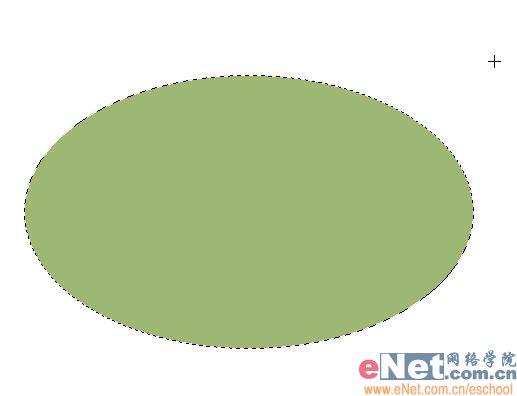
图02 填充选区
3、切换至通道面板,将选区存储为Alpha 1,效果如图03所示,取消选择。

图03 将选区存储为Alpha1通道
4、双击瓜皮图层,弹出图层样式对话框,选择“内发光”选项,设置参数如图04所示,图像效果如图05所示。

图04 图层样式设置
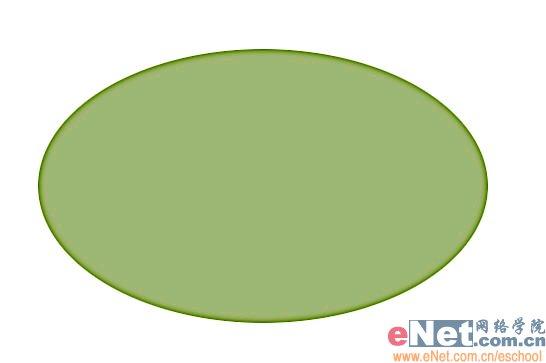
图05 效果
5、在背景层上新建图层,将瓜皮层与新建的空图层链接向下合并为普通层。在工具箱中选择“钢笔工具”,在椭圆的上半部分建立选区,切换到路径面板中,单击“将路径作为选区载入”按钮将路径转换为选区,效果如图06所示,然后按Delete键将选区部分删除,效果如图07所示。
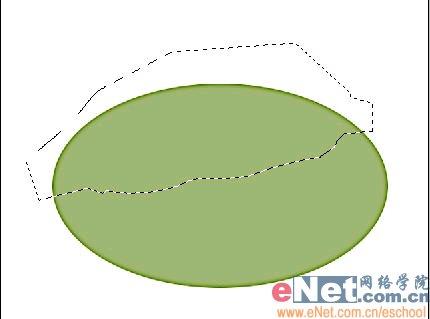
图06 建立选区
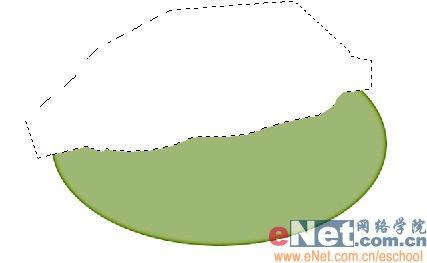
图07 将选区部分删除
6、选择工具箱中的“钢笔工具”,在图像窗口中绘制路径如图08所示,将其转换为选区,然后按Delete键将选区部分删除,选择工具箱中的“加深工具”,在瓜瓣根部涂抹,效果如图09所示。

图08 绘制路径

图09 涂抹效果
7、执行菜单栏中的“滤镜”“杂色”“添加杂色”命令,在弹出的对话框设置参数如图10所示,执行后图像效果如图11所示。
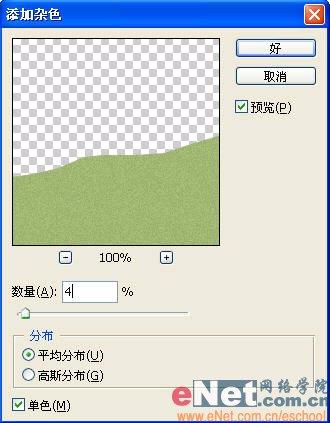
图10 添加杂色

图11 效果
 情非得已
情非得已
推荐文章
-
 Photoshop绘制磨砂风格的插画作品2021-03-16
Photoshop绘制磨砂风格的插画作品2021-03-16
-
 Photoshop结合AI制作扁平化滑轮少女插画2021-03-11
Photoshop结合AI制作扁平化滑轮少女插画2021-03-11
-
 Photoshop结合AI绘制扁平化风格的少女插画2020-03-13
Photoshop结合AI绘制扁平化风格的少女插画2020-03-13
-
 Photoshop结合AI绘制春字主题插画作品2020-03-13
Photoshop结合AI绘制春字主题插画作品2020-03-13
-
 Photoshop绘制时尚大气的手机APP图标2020-03-12
Photoshop绘制时尚大气的手机APP图标2020-03-12
-
 Photoshop绘制立体感十足的手机图标2020-03-12
Photoshop绘制立体感十足的手机图标2020-03-12
-
 玻璃瓶绘画:PS绘制玻璃质感的魔法瓶2020-03-11
玻璃瓶绘画:PS绘制玻璃质感的魔法瓶2020-03-11
-
 像素工厂:用PS设计等距像素的工厂图标2019-03-20
像素工厂:用PS设计等距像素的工厂图标2019-03-20
-
 圣诞老人:使用PS绘制圣诞老人插画2019-02-21
圣诞老人:使用PS绘制圣诞老人插画2019-02-21
-
 Lumix相机:PS绘制粉色的照相机教程2019-01-18
Lumix相机:PS绘制粉色的照相机教程2019-01-18
热门文章
-
 Photoshop结合AI制作扁平化滑轮少女插画2021-03-11
Photoshop结合AI制作扁平化滑轮少女插画2021-03-11
-
 Photoshop绘制磨砂风格的插画作品2021-03-16
Photoshop绘制磨砂风格的插画作品2021-03-16
-
 Photoshop结合AI制作扁平化滑轮少女插画
相关文章2032021-03-11
Photoshop结合AI制作扁平化滑轮少女插画
相关文章2032021-03-11
-
 玻璃瓶绘画:PS绘制玻璃质感的魔法瓶
相关文章5282020-03-11
玻璃瓶绘画:PS绘制玻璃质感的魔法瓶
相关文章5282020-03-11
-
 建筑插画:PS结合AE制作摩天轮插画
相关文章5722019-01-17
建筑插画:PS结合AE制作摩天轮插画
相关文章5722019-01-17
-
 蝴蝶结绘画:PS绘制逼真的蝴蝶结图标
相关文章7222019-01-07
蝴蝶结绘画:PS绘制逼真的蝴蝶结图标
相关文章7222019-01-07
-
 商业插画:PS绘制逼真的DC海王插画
相关文章8962018-12-20
商业插画:PS绘制逼真的DC海王插画
相关文章8962018-12-20
-
 Photoshop绘制美味可口的棒棒糖教程
相关文章4922018-12-14
Photoshop绘制美味可口的棒棒糖教程
相关文章4922018-12-14
-
 Photoshop绘制毛茸茸的猫咪效果图
相关文章8252018-11-08
Photoshop绘制毛茸茸的猫咪效果图
相关文章8252018-11-08
-
 Photoshop绘制绚丽的荷花效果图
相关文章15152018-09-26
Photoshop绘制绚丽的荷花效果图
相关文章15152018-09-26
